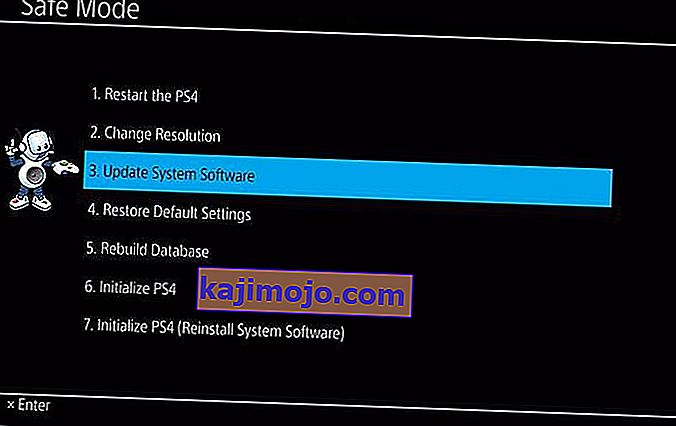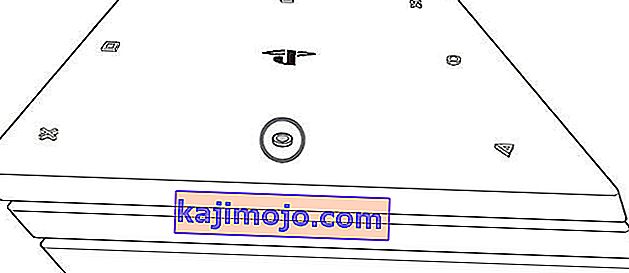A PlayStation 4 lemez olvasási és kiadási problémái az egyik leggyakoribb probléma, amelyet a felhasználók gyakran tapasztalnak. A probléma egyik fő jellemzője, amikor a PS4 a játék közben önmagában kiad egy lemezt, vagy ha egy Blu-ray lemezt helyeznek be. Íme néhány további tünet, amelyet a PS4 megjeleníthet a lemez olvasási és kiadási problémájával kapcsolatban.
- A rendszer váratlanul kiadja a játéklemezt vagy a Blu-ray-t, és nem hajlandó elfogadni további lemezeket
- Játék közben a „Nincs lemez behelyezve” vagy „Ismeretlen” lemez látható
- A konzol üres képernyőt mutat, amikor lemezt helyeznek a meghajtóba.
- A PlayStation 4 nem tudja kiadni a behelyezett lemezt.
Ebben az útmutatóban néhány megoldás található, a szoftveres javításoktól a hardveres javításokig, a lemezmeghajtó problémáinak kijavításához. Meg kell találnia, melyik kérdés lehet az Ön egyedi, majd ennek megfelelően kell alkalmaznia a módszert.
1. módszer: Rendszerfrissítés végrehajtása
- Szerezzen be egy USB-meghajtót legalább 400 MB szabad területtel. Formázza a flash meghajtót, majd hozzon létre egy PS4 nevű mappát egy UPDATE nevű almappával .
- Töltse le a legfrissebb PS4 frissítést innen, és másolja át a flash meghajtó UPDATE mappájába.
- Zárja le teljesen a konzolt a bekapcsológomb legalább 7 másodpercig történő megnyomásával, majd helyezze az USB-meghajtót a PS4 egyik USB-portjába.
- Tartsa lenyomva a bekapcsológombot legalább 7 másodpercig, hogy csökkentett módba induljon.
- Csatlakoztassa a DualShock 4 vezérlőt, majd nyomja meg a PS gombot a folytatáshoz
- Csökkentett módban válassza a harmadik lehetőséget, amely a „Rendszerszoftver frissítése”
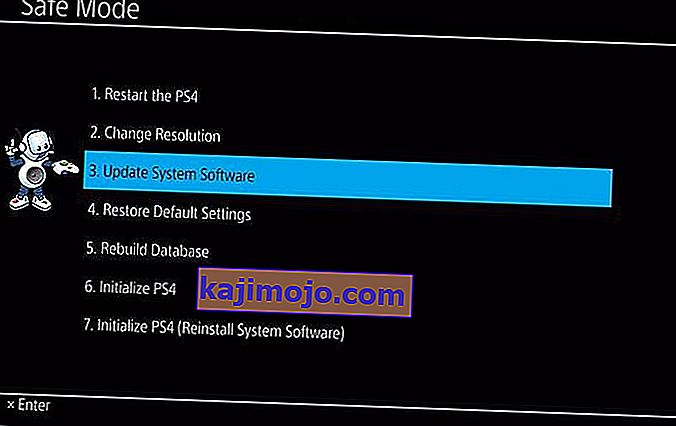
- Válassza a „ Frissítés USB tárolóeszközről” lehetőséget, majd kövesse onnan az utasításokat.

A frissítés letöltését közvetlenül az internetről is elvégezheti a harmadik lehetőség kiválasztásával.
2. módszer: A lemez kézi kiadása
- Kapcsolja ki a rendszert a bekapcsológomb legalább 7 másodpercig történő lenyomásával.
- Távolítsa el a tápkábelt és minden más kábelt, amely a PS4 egységhez csatlakozik.
- Fordítsa meg a rendszert, és fordítsa meg úgy, hogy a PS embléma felfelé nézzen.
- Távolítsa el a ragadós kupakot a kézi kiadólyukból, közvetlenül a PS embléma felett.
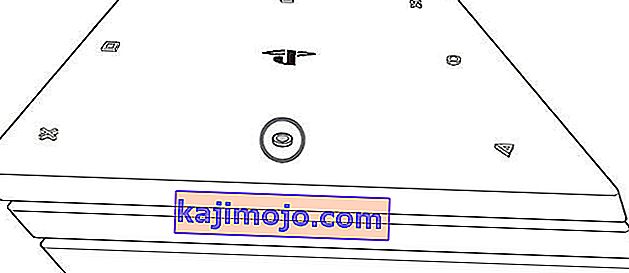
- Helyezzen egy hosszú Philips csavarhúzót a kézi kiadólyukba, és fordítsa el több fordulattal az óramutató járásával ellentétes irányba a lemez kioldásához. Van egy műanyag réteg, amelyet át kell nyomnia a képernyő eltávolításához.

- Helyezze vissza a kábeleket a rendszerbe, és kapcsolja be, hogy minden megfelelően működjön.
Pro tipp: Ha a PlayStation 4 másik változatát használja, látogasson el ide a készülékével kapcsolatos konkrét utasításokért.
3. módszer: A lemez ellenőrzése
A hibás lemez mindenképpen azt jelenti, hogy a rendszer nem tudja felismerni. Gondoskodjon a lemezek megfelelő gondozásáról a károsodás megelőzése érdekében. Íme néhány tipp.
- Tisztítsa meg a lemezt egy mikroszálas kendővel, hogy ne legyen elkenődött ujjlenyomat vagy karcolás.
- Ha a lemeze BattleField 4, vagy más játékok okozzák ezt a problémát, próbáljon meg egyet.
- Ne használja azt a lemezt, amelynek nyilvánvaló fizikai sérülései vannak.
4. módszer: A rendszer újraindítása
Ez egy klasszikus megoldás minden problémás eszközhöz. A PS4 rendszer újraindítása valószínűleg megoldja a lemezolvasási / -kiadási problémát.
- Nyomja meg a bekapcsológombot, amíg két sípoló hangot nem hall, jelezve, hogy teljesen ki van kapcsolva.
- Húzza le néhány másodpercre a tápkábelt, majd dugja vissza.
- Kapcsolja be a bekapcsológombot, és próbáljon meg egy lemezt használni a rendszeren.
Ha a három módszer bármelyikének alkalmazása után is problémák merülnek fel, megpróbálhatja alaphelyzetbe állítani az eszközt, keresse fel a Sony szervizközpontot, vagy forduljon a kereskedőhöz segítségért.